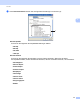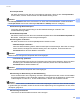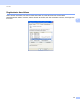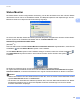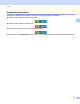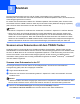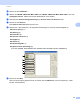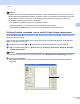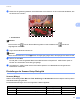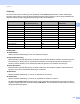Software User's Guide
Table Of Contents
- Software-Handbuch
- Relevante Modelle
- Erläuterung zu den Hinweisen
- Hinweis zur Kompilation und Veröffentlichung
- WICHTIGER HINWEIS
- Inhaltsverzeichnis
- Teil I: Gerätetasten
- Teil II: Windows®
- 2 Drucken
- Brother-Druckertreiber verwenden
- Dokument drucken
- Drucken über die Duplexfunktion (zweiseitig)
- Gleichzeitig scannen, drucken und faxen
- Druckertreiber-Einstellungen
- Druckertreibereinstellungen aufrufen
- Registerkarte Grundeinstellungen
- Registerkarte Erweitert
- Registerkarte Druckprofile
- Support
- Registerkarte Zubehör
- Registerkarte Anschlüsse
- Funktionen des BR-Script3-Druckertreibers (PostScript®-3™-Emulation)
- Status Monitor
- 3 Scannen
- Scannen eines Dokumentes mit dem TWAIN-Treiber
- Scannen eines Dokumentes mit dem WIA-Treiber
- Scannen eines Dokumentes mit dem WIA-Treiber (Windows-Fotogalerie und Windows-Fax und Scan)
- Verwenden von Nuance™ PaperPort™ 12SE
- Objekte ansehen
- Organisation der Objekte in den Ordnern
- Verknüpfungen zu anderen Anwendungen
- Nuance™ PaperPort™ 12SE konvertiert eingescannten Text so, dass er bearbeitet werden kann
- Objekte aus anderen Anwendungen importieren
- Objekte in andere Formate exportieren
- Deinstallieren von Nuance™ PaperPort™ 12SE
- 4 ControlCenter4
- Übersicht
- ControlCenter4 im Standard-Modus verwenden
- Registerkarte Scannen
- Registerkarte PC-FAX (Für MFC-Modelle)
- Registerkarte Geräteeinstellungen
- Registerkarte Support
- ControlCenter4 im Erweiterten Modus verwenden
- Registerkarte Scannen
- Registerkarte PC-Kopie
- Registerkarte PC-FAX (Für MFC-Modelle)
- Registerkarte Geräteeinstellungen
- Registerkarte Support
- Registerkarte Benutzerdefiniert
- Kurzreferenz zum Scannen
- Einstellungen der Scanner-Taste für das Scan to PC-Menü ändern
- 5 Remote Setup (Für MFC-Modelle)
- 6 Brother PC-FAX-Software (Für MFC-Modelle)
- 7 Firewall-Einstellungen (für Netzwerknutzer)
- 2 Drucken
- Teil III: Apple Macintosh
- 8 Drucken und Faxen
- 9 Scannen
- 10 ControlCenter2
- 11 Remote Setup (Für MFC-Modelle)
- Teil IV: Scanner-Taste verwenden
- 12 Scannen (für Nutzer des USB- Anschlusses)
- 13 Scannen im Netzwerk (für Netzwerknutzer)
- Vor dem Scannen im Netzwerk
- Scanner-Taste im Netzwerk verwenden
- Scan to E-Mail
- Scan to E-Mail (E-Mail-Server, Für DCP-8250DN, MFC-8910DW und MFC-8950DW(T): Standard, MFC-8510DN und MFC-8520DN: als Download verfügbar)
- Scan to Bild
- Scan to Text
- Scan to Datei
- Scan to FTP
- Scan to Netzwerk (Windows®)
- Neuen Standardwert für die Dateigröße festlegen (Scan to E-Mail (E-Mail-Server), FTP und Netzwerk, für 5 LCD-Modelle)
- Neue Standardeinstellungen für Scan to E-Mail-Server festlegen (E-Mail-Server, für DCP-8250DN und MFC-8950DW(T))
- Scannen über das Netzwerk mit Web Services (Windows Vista® SP2 oder höher und Windows® 7)
- Stichwortverzeichnis
- brother GER
48
3
3
Die Vorgehensweise beim Scannen und die Treiber unterscheiden sich, je nachdem, welches
Betriebssystem Sie verwenden. Das Gerät verwendet einen TWAIN-kompatiblen Treiber, um Dokumente mit
Anwendungsprogrammen zu scannen.
Es werden zwei Scannertreiber installiert. Ein TWAIN-kompatibler Scannertreiber (siehe Scannen eines
Dokumentes mit dem TWAIN-Treiber uu Seite 48) und ein WIA-Treiber (Windows
®
Imaging Acquisition)
(siehe Scannen eines Dokumentes mit dem WIA-Treiber uu Seite 56).
Hinweis
• Zu Nuance™ PaperPort™ 12SE lesen Sie Verwenden von Nuance™ PaperPort™ 12SE uu Seite 66.
• Wenn Ihr PC durch eine Firewall geschützt ist und über das Netzwerk nicht gescannt werden kann,
müssen Sie eventuell die Firewall-Einstellungen konfigurieren, um die Kommunikation über die Ports
54925 und 137 zu ermöglichen. Wenn Sie die Windows
®
-Firewall verwenden und die MFL-Pro-Suite
bereits von der Installations-CD-ROM installiert wurde, ist die Firewall schon entsprechend konfiguriert.
Weitere Informationen finden Sie unter Firewall-Einstellungen (für Netzwerknutzer) uu Seite 125.
Scannen eines Dokumentes mit dem TWAIN-Treiber 3
Die Brother MFL-Pro Suite enthält einen TWAIN-kompatiblen Scannertreiber. TWAIN-Treiber sind die
Standardtreiber zur Kommunikation zwischen Scanner und Anwendungsprogrammen. Dies bedeutet, dass
Sie nicht nur Bilder direkt in die von Brother mitgelieferte PaperPort™ 12SE-Anwendung scannen können,
sondern auch direkt in viele andere Anwendungsprogramme, die das Scannen mit TWAIN-Treibern
unterstützen. Dazu gehören auch so häufig verwendete Programme wie Adobe
®
Photoshop
®
, CorelDRAW
®
und viele andere Programme.
Scannen eines Dokumentes in den PC 3
Um eine ganze Seite zu scannen haben Sie zwei Möglichkeiten. Sie können den automatischen
Vorlageneinzug (ADF) oder das Vorlagenglas verwenden.
a Legen Sie das Dokument ein.
b Öffnen Sie zum Scannen die Anwendung Nuance™ PaperPort™ 12SE, die mit der MFL-Pro Suite
installiert wurde.
Hinweis
In diesem Handbuch wird davon ausgegangen, dass Nuance™ PaperPort™ 12SE verwendet wird. Wenn
Sie eine andere Software nutzen, können die einzelnen Schritte von der Beschreibung abweichen.
c Klicken Sie auf Scaneinstellungen auf der Registerkarte Desktop im Ribbon.
Das Scannen oder Foto abrufen-Panel erscheint auf der linken Seite im Bildschirm.
Scannen 3